يساعدك باحث في العثور علي مصادر موثوقه واقتباسها لورقه البحث بخطوات قليله فقط.

|
|
ملاحظة: يتوفر باحث فقط باللغتين الانجليزيه والفرنسية والايطاليه والمانيه والاسبانيه واليابانية.
البحث عن المحتوي وأضافه باستخدام الاقتباسات إلى المستند
ملاحظة: يستخدم باحث Bing لسحب المحتوي المناسب من الويب وتوفير معلومات منظمه وأمنه وجدير.
-
علي علامة التبويب مرجع ، في المجموعة مرجع، اختر باحث.
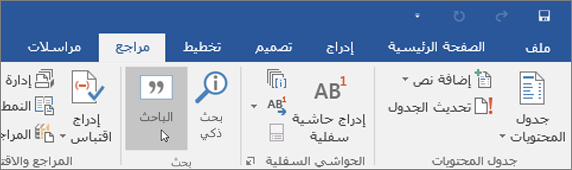
-
في مربع البحث ، اكتب كلمه أساسيه للموضوع الذي تريد البحث عنه واضغط علي مفتاح الإدخال Enter.
يعرض جزء النتائج قائمه بالمصادر التي يمكنك استخدامها في المستند.
-
اختر موضوعا في جزء النتائج لاستكشاف التفاصيل.
أو
اضغط علي علامة الجمع في الزاوية العلوية اليسرى من علي اي نتيجة لبدء مخطط تفصيلي لموضوع البحث. يؤدي ذلك إلى أضافه النتيجة كعنوان موضوع في المستند وحفظ ارتباط إلى النتيجة في تعليق.
-
عند استكشاف النص في جزء النتائج والقيام بأحد الإجراءات التالية:
-
اختر أضافه لأضافه نص فقط إلى المستند.
-
اختر أضافه واقتباس لأضافه نص وتضمين استشهاد لمصدرك أيضا.
-
اضغط علي الزر " عرض كل الصور " لفتح معرض الصور. اختيار علامة الجمع لأضافه الصورة إلى المستند
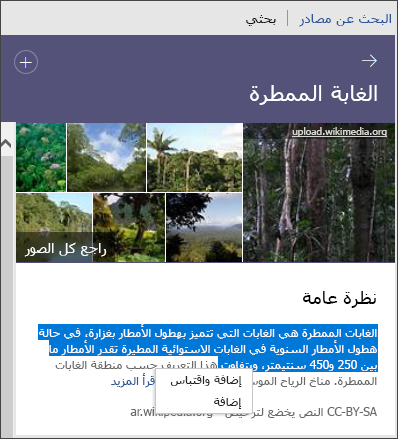
-
-
بعد أضافه نص أو صوره ، ستتم مطالبتك بتحديث المراجع.
اختر تحديث لإنشاء المراجع الموجودة أو تحديثها تلقائيا.
تحرير الاقتباسات
للتحرير ، اختر الاقتباس وحدد القائمة المنسدلة.
-
حددتحرير اقتباس.
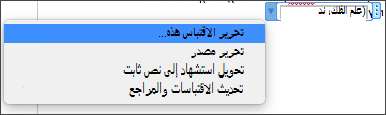
راجع أضافه مصادر واقتباسات ومراجع لمزيد من المعلومات أو تغييرها.
البحث عن المحتوي وأضافه باستخدام الاقتباسات إلى المستند
ملاحظة: تتوفر هذه الميزة فقط إذا كان لديك اشتراك في Microsoft 365. إذا كنت مشتركاً في Microsoft 365, فتأكد من أن لديك الإصدار الأخير من Office.
-
علي علامة التبويب مرجع ، اختر باحث.

-
في مربع البحث ، اكتب كلمه أساسيه للموضوع الذي تريد البحث عنه واضغط علي مفتاح الإدخال Enter.
يعرض جزء النتائج قائمه بالمصادر التي يمكنك استخدامها في المستند.
ملاحظة: يستخدم باحث Bing لسحب المحتوي المناسب من الويب وتوفير معلومات منظمه وأمنه وجدير.
-
اختر موضوعا في جزء النتائج لاستكشاف التفاصيل.
أو
اضغط علي علامة الجمع في الزاوية العلوية اليسرى من علي اي نتيجة لبدء مخطط تفصيلي لموضوع البحث. يؤدي ذلك إلى أضافه النتيجة كعنوان موضوع في المستند وحفظ ارتباط إلى النتيجة في تعليق.
-
عند استكشاف النص في جزء النتائج والقيام بأحد الإجراءات التالية:
-
اختر أضافه لأضافه نص فقط إلى المستند.
-
اختر أضافه واقتباس لأضافه نص وتضمين استشهاد لمصدرك أيضا.
-
اضغط علي الزر " عرض كل الصور " لفتح معرض الصور. اختر " أضافه صوره " لأضافها إلى المستند
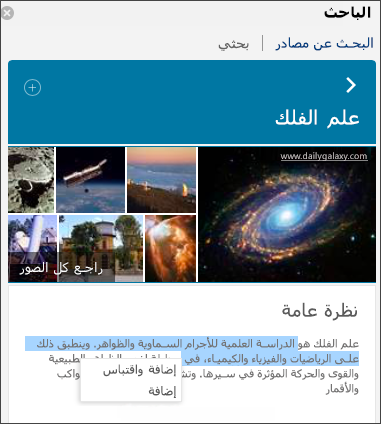
-
-
بعد أضافه نص أو صوره ، ستتم مطالبتك بتحديث المراجع.
اختر تحديث لإنشاء المراجع الموجودة أو تحديثها تلقائيا.
للحصول علي نظره عامه سريعة علي الميزة ، اطلع علي الفيديو أدناه

تحرير الاقتباسات
للتحرير ، اختر الاقتباس وحدد القائمة المنسدلة.
-
اختر تحرير هذا الاقتباس....
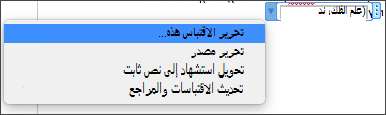
راجع تحرير الاقتباسات للحصول علي مزيد من المعلومات.











